Ein VPN (Virtual Private Network) eignet sich zum Ansehen von Netflix-Inhalten, die nur in bestimmten Ländern oder Regionen verfügbar sind. Vielen ist jedoch aufgefallen, dass die Streaming-Plattform weiterhin den Internetverkehr und die mit diesen Netzwerken verbundenen IP-Adressen blockiert. Aber geben Sie Ihr VPN noch nicht auf.

Die gute Nachricht ist, dass Sie mehrere Dinge tun können, um Ihre Lieblingssendungen weiterhin anzusehen, während Sie eine verschlüsselte Verbindung verwenden.
In diesem Artikel erfahren Sie, wie Sie Ihr VPN reparieren und Netflix schauen können.
Löschen Ihrer Cookies
Der einfachste und oft effektivste Weg, Ihr VPN mit Netflix zu nutzen , wäre das Löschen Ihrer Cookies. Netflix verwendet Cookies als kleine Dateien, um Ihr Seherlebnis zugänglicher zu machen. Diese winzigen Dateien enthalten wichtige Informationen wie Ihre IP-Adresse und Ihren Standort. Sie sind wichtig, da Netflix Ihr VPN blockiert, wenn eine Verbindung zu einer anderen Region besteht als in Ihren Cookies angegeben.
Um Ihre Cookies zu löschen, führen Sie die folgenden Schritte aus:
- Öffnen Sie Ihren gewünschten Browser.
- Klicken Sie oben rechts in Ihrem Browser auf die Option mit den drei Punkten (diese sollte für Google Chrome und Mozilla Firefox gleich aussehen).
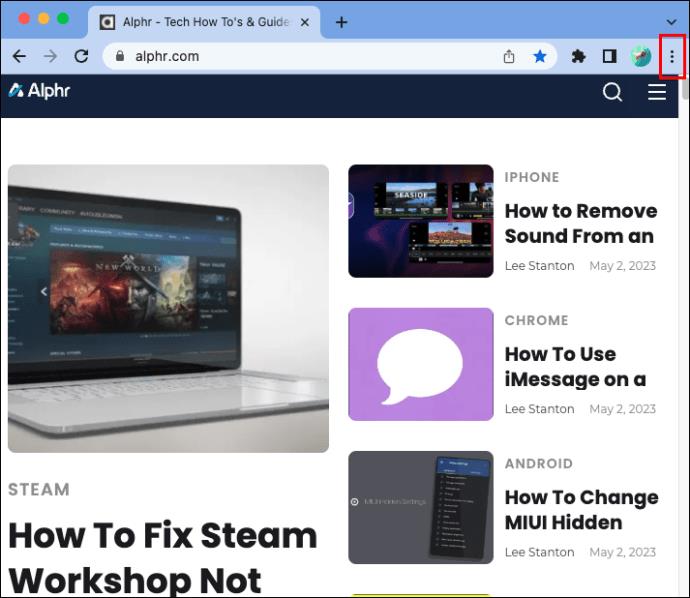
- Gehen Sie zu „Einstellungen“ für Chrome oder „Optionen“ für Mozilla Firefox.

- Öffnen Sie „Datenschutz und Sicherheit“.

- Wählen Sie „Browserdaten löschen“ und dann „Cookies und andere Websitedaten“.
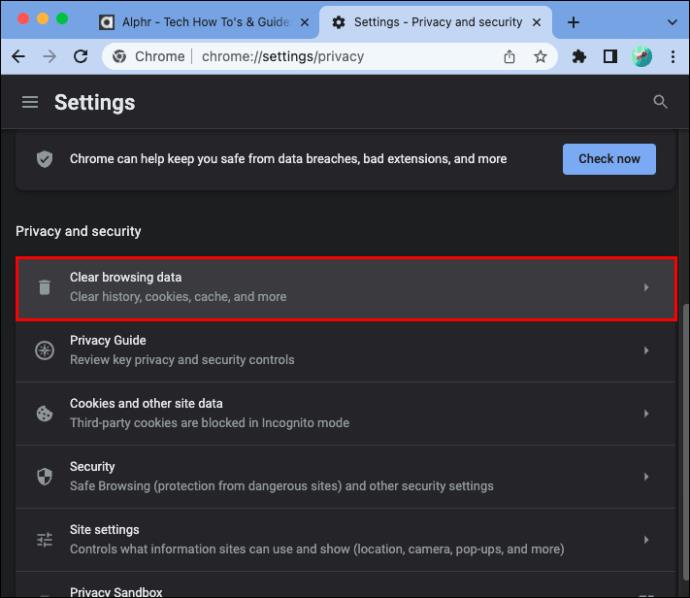
- Bestätigen Sie Ihre Auswahl mit „Daten löschen“.

So einfach ist das. Wenn Sie Ihre Cookies löschen, greift Netflix nicht auf Ihr VPN zu und Sie erhalten nicht die gefürchtete Fehlermeldung. Es gibt jedoch noch andere Möglichkeiten, anhaltende Probleme zu beheben.
Limitiertes Angebot: 3 Monate KOSTENLOS!
Holen Sie sich ExpressVPN. Sicher und Streaming-freundlich.
30 Tage Geld-zurück-Garantie
Verwendung eines anderen Servers
Häufig blockiert Netflix die IP-Adresse Ihres VPN vollständig und Ihre Verbindung funktioniert auch dann nicht, wenn Sie Ihre Cookies gelöscht haben. Weitere Probleme deuten darauf hin, dass Netflix Ihre IP-Adresse und Ihren Server identifiziert hat, bevor er sie auf die schwarze Liste gesetzt hat. Sie können die ursprünglich ausgewählte Adresse jedoch weiterhin ändern.
Bevor Sie mit dem Vorgang beginnen, sollten Sie beachten, dass dieselben Optionen je nach verwendeter Software unterschiedlich sein können. Dennoch gibt es allgemeine Schritte, die bei den meisten VPN-Anbietern üblich sind.
So geht's:
- Öffnen Sie Ihre gewünschte VPN-Software oder App.
- Auf der Hauptoberfläche sollte es ein Menü zur Serverauswahl geben.
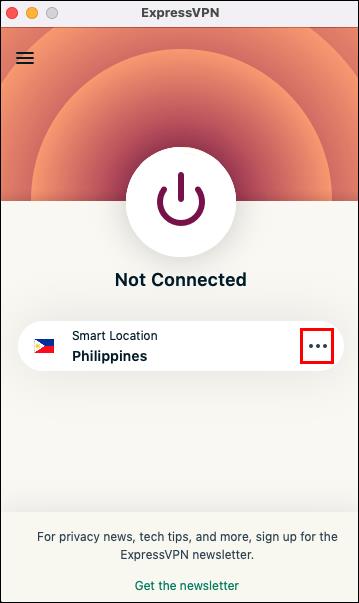
- Wählen Sie aus einer Liste von Standorten die Region oder das Land aus, mit der Sie eine Verbindung herstellen möchten.
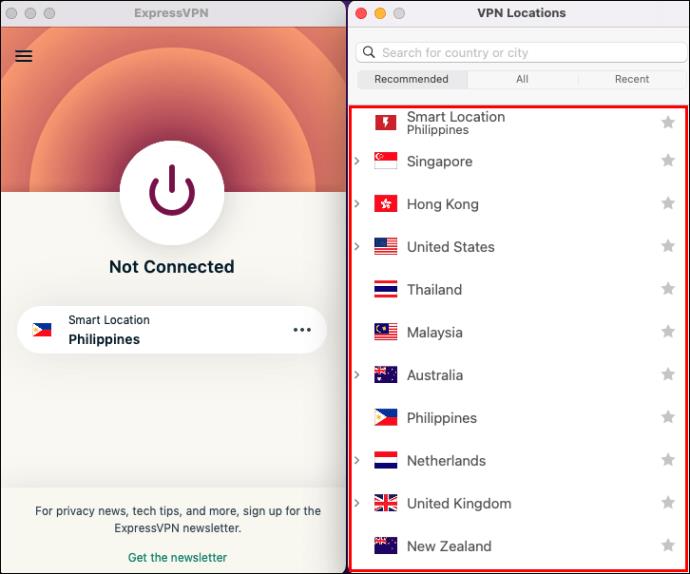
- Wählen Sie Ihren gewünschten Standort aus, um eine VPN-Verbindung herzustellen.

Auswahl des VPN-Protokolls
VPN funktioniert durch die Herstellung einer sicheren und verschlüsselten Verbindung. Es stehen verschiedene Protokolle zur Verfügung und die meisten VPN-Dienste bieten Ihnen die Möglichkeit, diese umzuschalten. Einige Verschlüsselungsmethoden funktionieren bei Streaming-Diensten möglicherweise besser als andere. Möglicherweise möchten Sie mit verschiedenen Protokollen experimentieren, bis Sie das für Sie geeignete Protokoll gefunden haben.
Hier sind die Schritte zum Umschalten der Protokolloptionen:
- Öffnen Sie die Software oder VPN-App und suchen Sie das Einstellungsmenü auf der Benutzeroberfläche.

- Im Einstellungsmenü sollten Sie die Option „Protokoll“ haben.
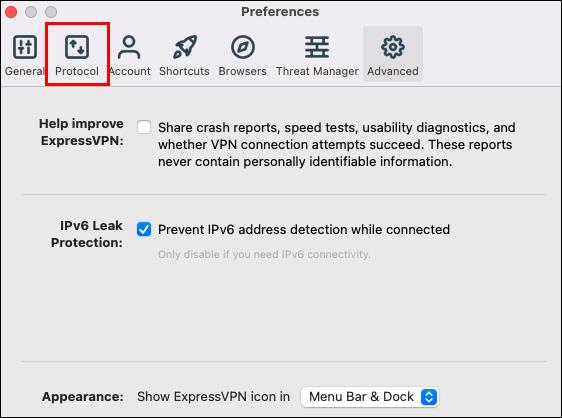
- Schalten Sie die verfügbaren Protokolloptionen um und verwenden Sie dann den VPN-Dienst mit Netflix, bis einer funktioniert. Möglicherweise müssen Sie das Protokoll in Zukunft ändern.
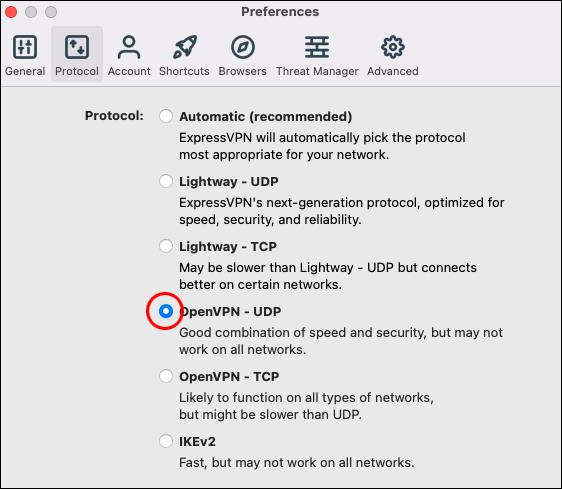
Zu den gängigsten Protokolloptionen gehören SSTP, PPTP, Open VPN, L2TP/IPSec und IKEv2.
Aktualisieren Ihres VPN
Manchmal gibt es kleine Dinge, die Sie tun können, um sicherzustellen, dass die Technologie effektiv funktioniert. Da Netflix seine Systeme ständig verbessert, um bestimmte VPNs zu blockieren, müssen Anbieter ihre Apps kontinuierlich erneuern, um an der Spitze zu bleiben. Wenn Sie in letzter Zeit Probleme beim Ansehen von Netflix mit einem ansonsten zuverlässigen VPN hatten, können Sie es wahrscheinlich aktualisieren.
Die folgenden Anweisungen dienen zum Aktualisieren Ihrer VPN-Software.
- Navigieren Sie zur Website Ihres ausgewählten VPN-Dienstanbieters

- Laden Sie die neueste Version herunter und installieren Sie sie. In den meisten Fällen ist dies die einzige verfügbare Version.

- Deinstallieren und löschen Sie die ältere Version.
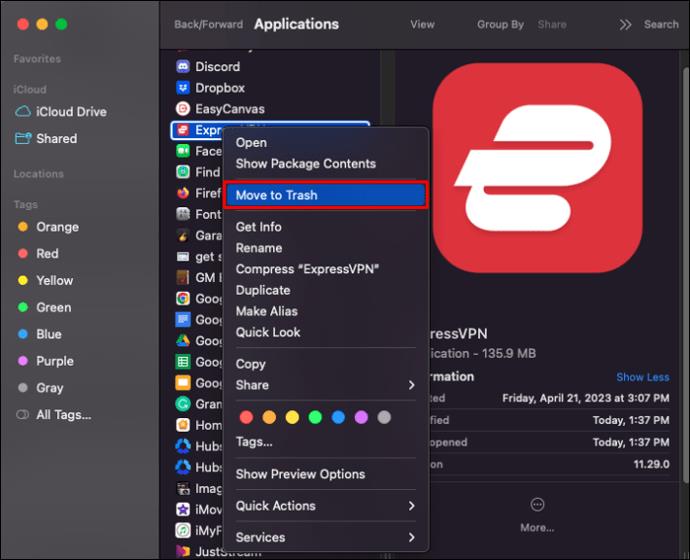
VPN für App aktualisieren
Wenn Sie eine VPN-App auf Ihrem Gerät haben, werden Sie normalerweise aufgefordert, diese zu aktualisieren, sobald neue Versionen herauskommen. Einige Apps aktualisieren sich sogar automatisch. Um dies noch einmal zu überprüfen, können Sie sich auch bei der von Ihnen gewählten VPN-Website anmelden.
Deaktivieren Sie IPv6
Hier kann es etwas kompliziert werden. Manchmal funktioniert Ihr Netflix über ein VPN und es wird keine Fehlermeldung angezeigt. Die Bibliothek spiegelt jedoch Ihre aktuelle Region und nicht den Inhalt Ihres ausgewählten Servers wider.
Netflix basiert die Bibliotheksauswahl immer auf Ihrer IPv6. Einige VPNs unterstützen IPv6 nicht vollständig und geben es an den Streaming-Dienst weiter, was das Ansehen der gewünschten Sendungen unmöglich macht.
So deaktivieren Sie IPv6 unter Windows 10, um sicherzustellen, dass Sie die richtige Bibliothek auf Netflix erhalten.
- Klicken Sie mit der rechten Maustaste auf die Option „Netzwerk“ in Ihrer Taskleiste.
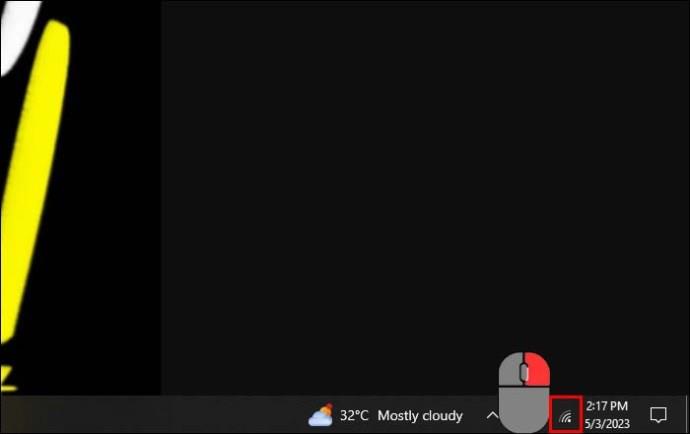
- Gehen Sie zur Option „Netzwerk- und Interneteinstellungen öffnen“.
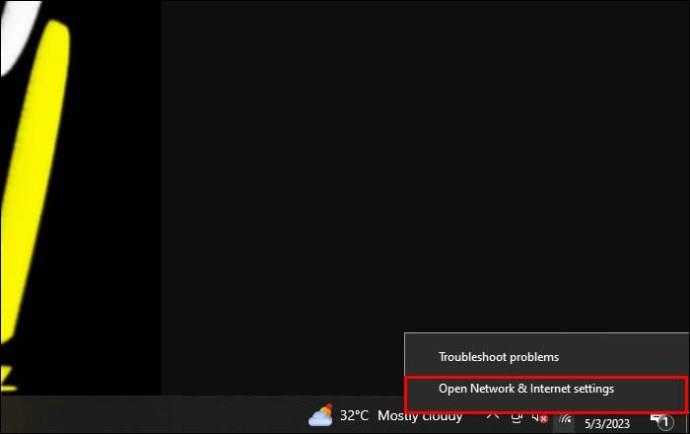
- Wählen Sie „Netzwerk- und Freigabecenter“.

- Klicken Sie auf „Adaptereinstellungen ändern“.
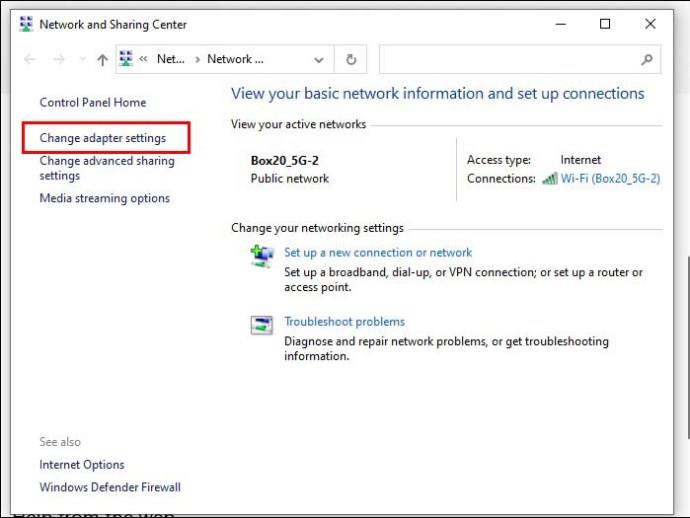
- Wählen Sie die entsprechende Netzwerkverbindung aus, bevor Sie auf „Eigenschaften“ klicken.

- Die Option führt Sie zu einer Schnittstelle, die TCP/IPv6 als Ihr Internetprotokoll anzeigt. Deaktivieren Sie diese Option, um sie zu deaktivieren.
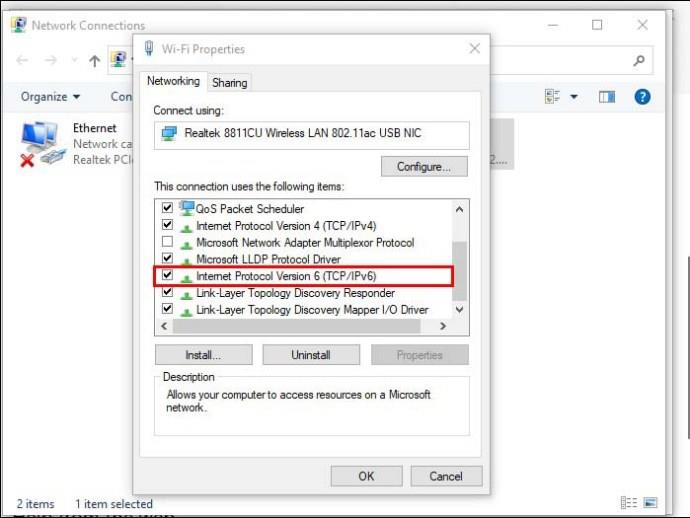
- Stellen Sie sicher, dass Sie Ihre Änderungen speichern, bevor Sie das Fenster schließen.
Sobald IPv6 deaktiviert ist, melden Sie sich ab und erneut bei Netflix an. Wenn IPv6 das Problem war, sollten Sie Zugriff auf die entsprechende Bibliothek haben.
Verwendung von Smart DNS
Smart DNS ist eine Funktion mehrerer VPN-Anbieter und einzelner Dienste. Viele haben erklärt, dass dies möglicherweise eine effektivere Möglichkeit ist, Bibliotheken aus anderen Regionen zu streamen. Allerdings bringt die Option einige Nachteile mit sich, wie zum Beispiel die Beeinträchtigung der Privatsphäre. Wenn Sie ein VPN verwenden und nicht möchten, dass Dritte Zugriff auf Ihren Datenverkehr haben, ist die Aktivierung von Smart DNS möglicherweise nicht die gewünschte Lösung.
Smart DNS ist nicht verschlüsselt. Stattdessen funktioniert es, indem es Ihre Aktivitäten an einen Proxyserver weiterleitet, der sich irgendwo anders auf der Welt befindet.
Für diese Schritte verwenden wir Nord VPN als Beispiel für eine zuverlässige Option mit einer Smart DNS-Funktion.
- Trennen Sie die Verbindung zu dem VPN, das Sie gerade verwenden.
- Geben Sie Ihr Nord-Konto ein und navigieren Sie zum „Dashboard“.
- Wählen Sie „Dienste“ und dann „Nord VPN“.
- Klicken Sie auf die Option „Smart DNS aktivieren“.
- Wählen Sie „DNS aktivieren“.
Der Vorgang kann 10 Minuten lang warten, bevor er einsatzbereit ist. Wenn Sie Nord nicht nutzen, wählen Sie einen anderen Dienst, der spezialisiert ist oder eine intelligente DNS-Option anbietet, wie zum Beispiel Surf Shark .
Zusätzliche FAQs
Ist die Nutzung eines VPN legal?
In den meisten Ländern ist die Nutzung eines VPN legal, kann jedoch manchmal gegen die Geschäftsbedingungen eines Streaming-Dienstes verstoßen. Bevor Sie ein VPN verwenden, prüfen Sie, ob es gegen die von Netflix genannten Nutzungsvereinbarungen verstößt.
Kann ich ein kostenloses VPN nutzen?
Während es kostenlose VPNs auf dem Markt gibt, wählen Sie eines aus, von dem Sie wissen, dass es mit Netflix kompatibel ist. Andernfalls ist ein kostenloses VPN möglicherweise nutzlos, da die Technologie keine sichere verschlüsselte Verbindung ermöglicht.
Beeinträchtigt die Verwendung eines VPN die Streaming-Qualität?
Die Streaming-Qualität hängt von Ihrem jeweiligen VPN ab. VPNs von geringer Qualität, die nicht für Streaming-Dienste optimiert sind, können möglicherweise Ihre Internetverbindung verlangsamen und somit Ihr Seherlebnis beeinträchtigen.
Sind VPNs mit verschiedenen Geräten kompatibel?
Einige VPN-Anbieter sind auf Geräten wie iPhone und Android-Telefonen verfügbar. Andere funktionieren nur für bestimmte Betriebssysteme, wie zum Beispiel Windows. Sehen Sie sich vor der Auswahl des VPN die Funktionen an, um sicherzustellen, dass Sie auf mehreren Geräten streamen können.
Beeinträchtigt ein VPN die Privatsphäre, während ich es verwende?
Eine VPN-Verbindung macht Ihren gesamten Internetverkehr verschlüsselt und privat. Dritte können Informationen wie Ihre IP-Adresse nicht sehen.
Netflix mit VPN streamen
Es gibt zahlreiche Workarounds, mit denen Sie Ihre Verbindung mit Netflix sichern können, während Sie ein VPN verwenden. Da Streaming-Dienste häufig IP-Adressen blockieren, ist es wichtig, Ihre Einstellungen für eine optimale Verbindung zu konfigurieren. Stellen Sie außerdem sicher, dass Sie ein gutes VPN verwenden, das mit Netflix kompatibel ist.
Was halten Sie von den Lösungen, damit Ihr VPN mit Streaming funktioniert? Haben Sie Einstellungsänderungen vorgenommen oder mussten Sie Ihr VPN komplett ändern? Lassen Sie es uns im Kommentarbereich unten wissen.


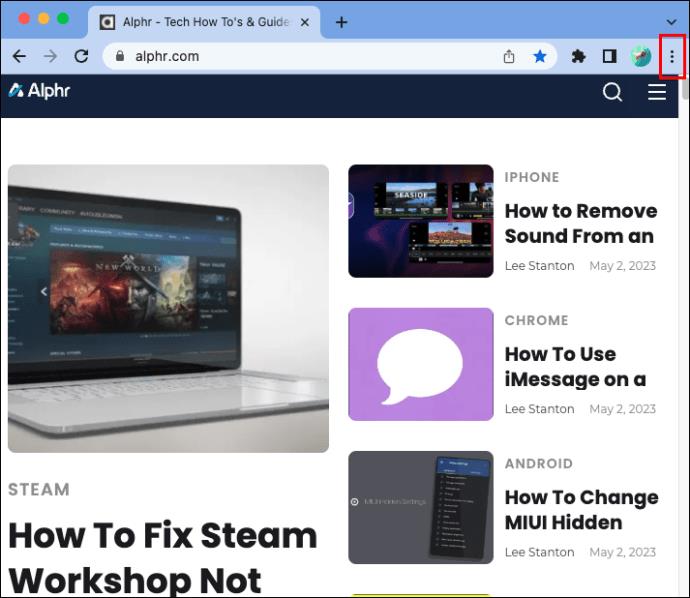


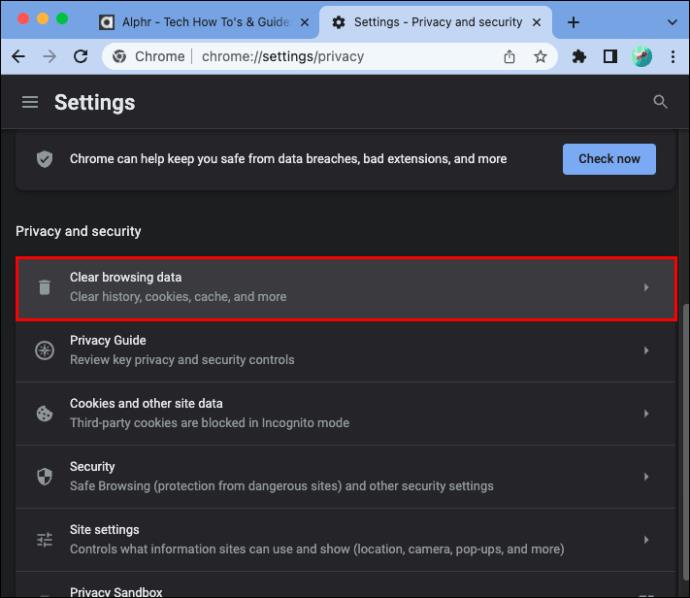

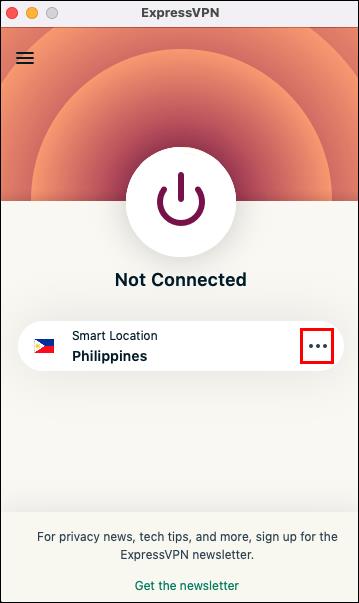
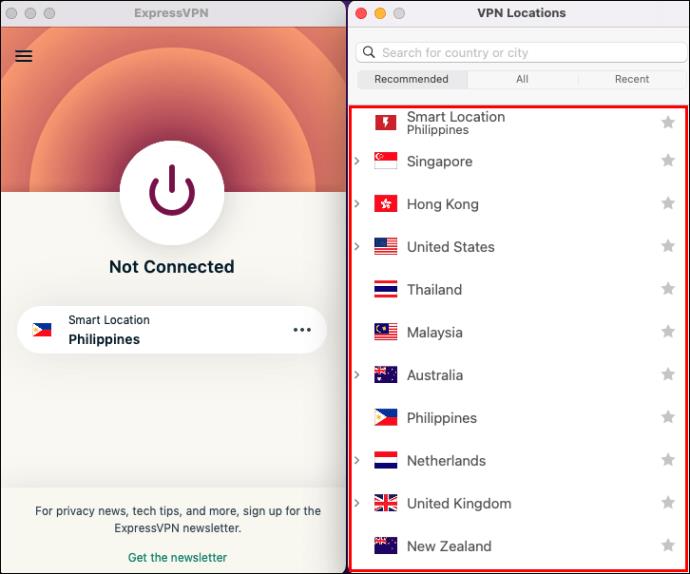


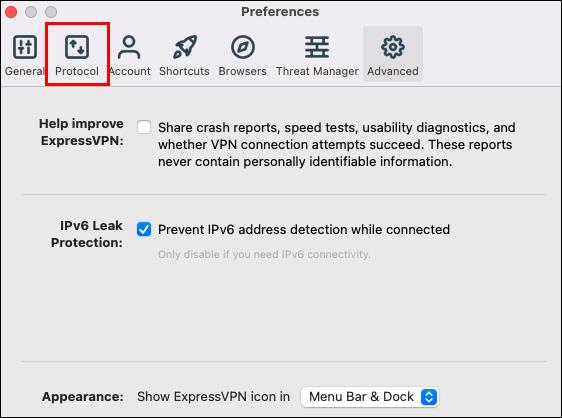
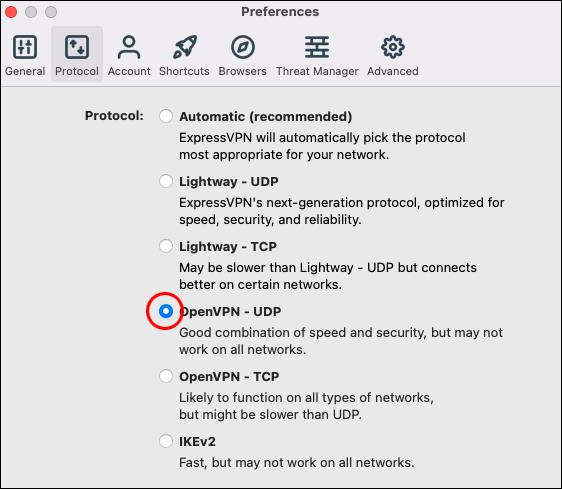


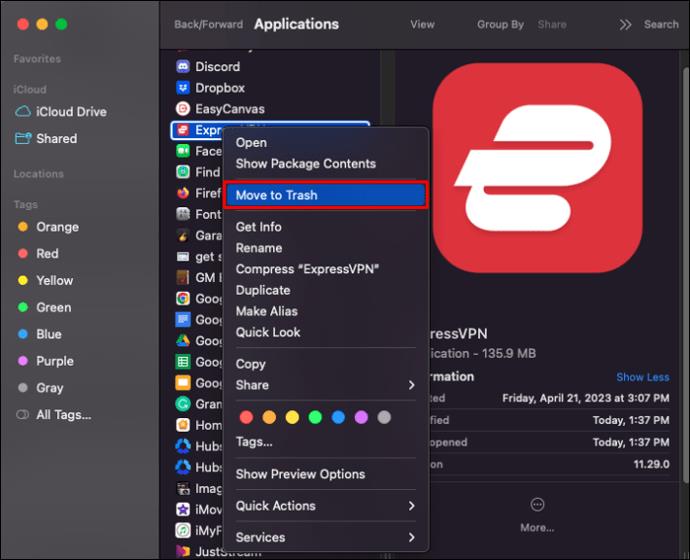
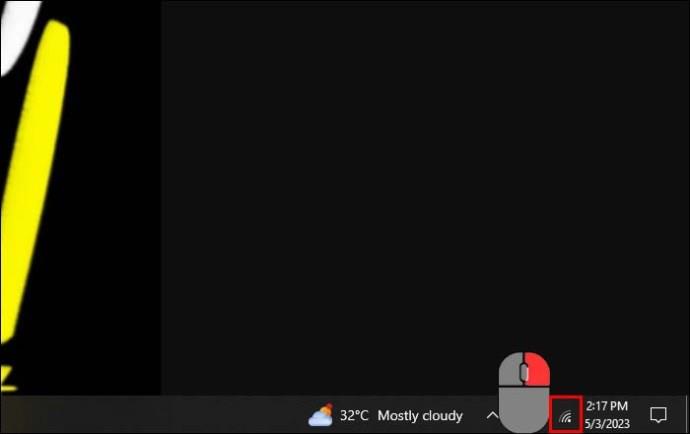
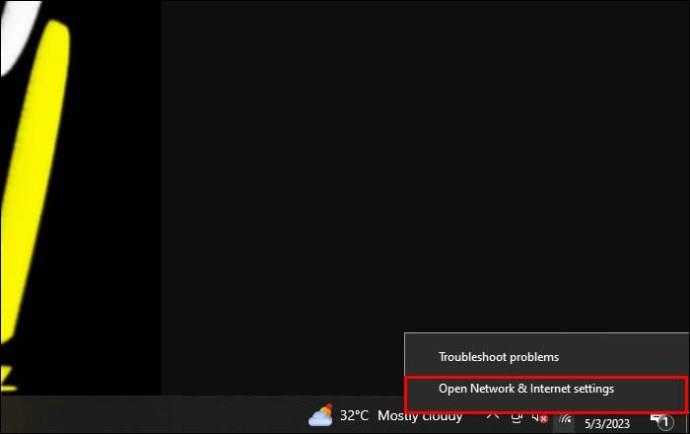

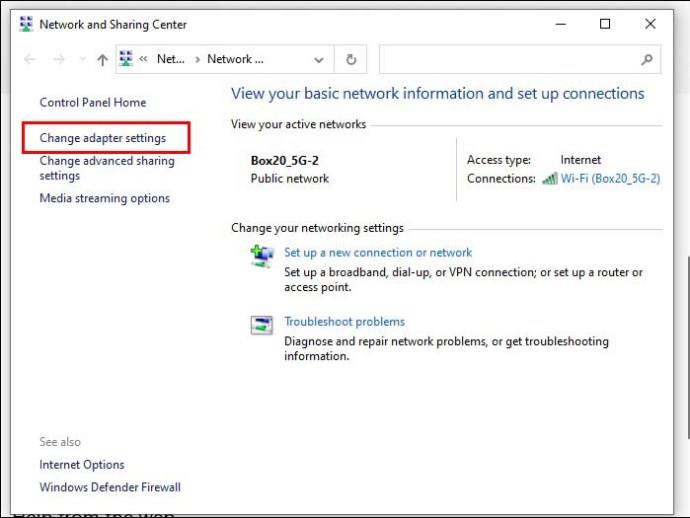

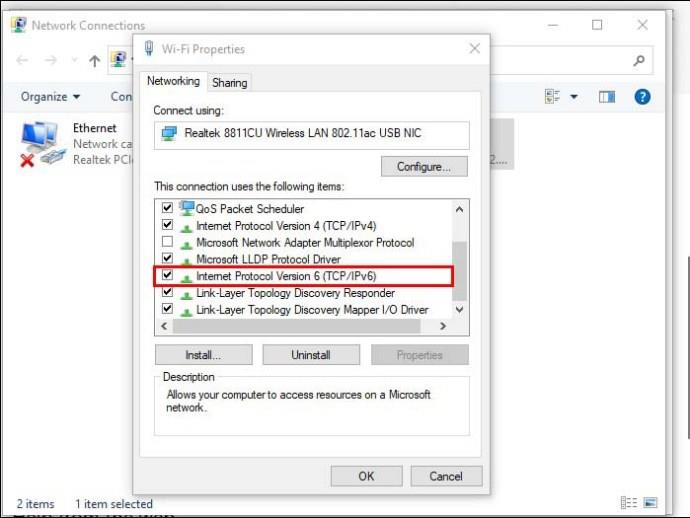
















![So ändern Sie die Sprache auf Netflix [Alle Geräte] So ändern Sie die Sprache auf Netflix [Alle Geräte]](https://img.webtech360.com/resources6/s2/image-5188-0605161802346.jpg)


